
Como impedir que o Windows 10 atualize e reinicie sem a sua permissão
Na barra de pesquisa, digite “atualização” e clique em Verificar se há atualizações. Depois clique em Opções avançadas e coloque todos os seletores como desativado.
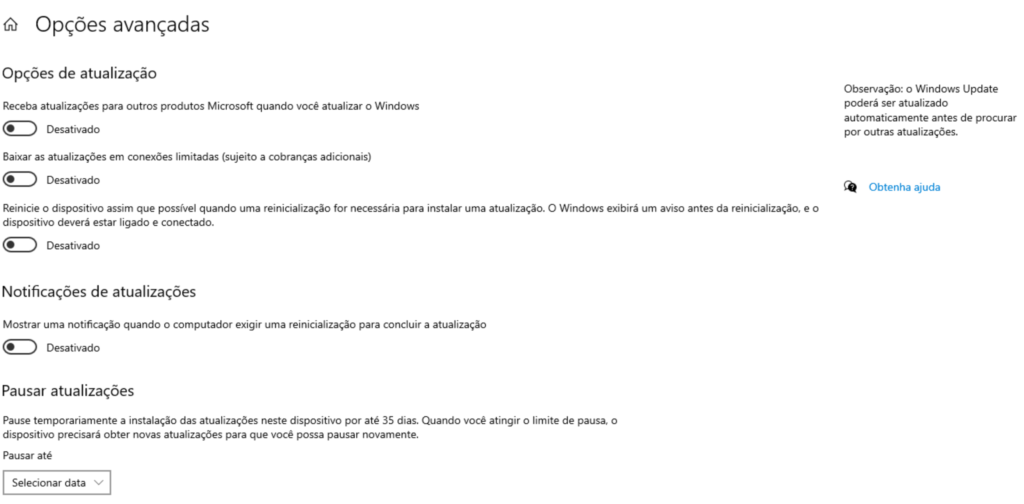
Quando desativada, a opção Reinicie o dispositivo assim que possível impedirá que seu PC reinicie automaticamente e desligar as notificações de atualizações irá evitar aquele lembrete pop-up para reiniciar seu dispositivo. Você ainda verá aquele ícone de atualização com um ponto amarelo próximo à data e hora na barra de tarefas, mas agora você tem que clicar nele para reiniciar manualmente o seu PC e aplicar a atualização.
Essas opções não impedem necessariamente que o Windows baixe as atualizações automaticamente, mas não as instala sem sua permissão. Na próxima vez que você reiniciar ou desligar o PC, em vez de selecionar “Atualizar e desligar” ou “Atualizar e reiniciar”, basta escolher a opção normal de desligar ou reiniciar.
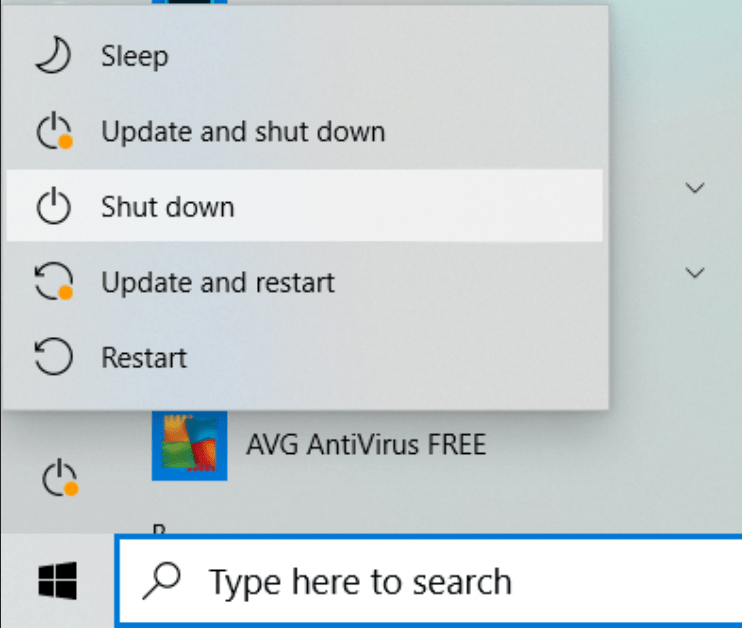
Pronto! Você evitou com sucesso que o Windows reiniciasse sem sua permissão.
Essas opções podem variar de acordo com a versão do Windows e qual edição do Windows você tem. Se você não vir várias opções de reinicialização e desligamento como na captura de tela acima, basta selecionar Pausar atualizações por 7 dias nas configurações de atualização. Você também pode pausar as atualizações por um período mais longo em Opções avançadas, bem como escolher quando as atualizações são instaladas se você tiver o Windows 10 versão 2004. As atualizações de recursos podem ser adiadas por até 365 dias e as atualizações de segurança por até 30 dias.
Felizmente, agora você já passou pelas configurações do Windows e desativou as atualizações automáticas, mas lembre-se de que o recomendado é manter o Windows sempre atualizado.
MAIS
Alexa completa 10 anos e adia lançamento da IA generativa para 2025
Alexa celebra uma década de inovação enquanto a aguardada IA generativa é adiada para 2025. Há dez anos, a Amazon...
Veja cinco motivos cruciais para fazer Pentest na empresa
No mundo digital de hoje, onde as ameaças cibernéticas estão sempre à espreita, a segurança da informação se tornou uma...
Os riscos do Wi-Fi público: Alerta sobre os perigos do uso e como proteger seus dados
O acesso à internet é uma necessidade constante, seja para trabalho, entretenimento, ou comunicação, a internet está presente em praticamente...
A importância em atualizar sistemas operacionais e aplicativos para a segurança cibernética
A cada dia milhões de dispositivos e sistemas são alvos de ameaças cibernéticas que visam explorar vulnerabilidades em sistemas operacionais...
Ânima Educação promove ‘Tech Week’ com participação de Big Techs e público estimado em 30 mil pessoas
Evento será em formato híbrido e vai discutir Inteligência Artificial (IA), além de trazer a final do Shark Hub A...
Tech Week da Ânima Educação reúne líderes das Big Techs para promover inovação
Evento será em formato híbrido e vai discutir Inteligência Artificial (IA) e Chat GPT, além de trazer a final do...
Average Rating